Есть несколько способов сделать рингтон на свой iPhone. Большинство из них не обойдутся без десктопной версии iTunes, но также есть способ создания рингтона прямо на вашем iдевайсе.
Начнем по порядку. Рингтон можно создать или скачать через приложения. Таких приложении в AppStore огромное количество. Мой выбор пал на два приложения с незамысловатым названием Ringtones - оба они бесплатные, но в AppStore есть и платные.
Начнем с первого. Приложение Ringtones позволяет создавать ринготны из тех песен, что у вас есть в медиатеке. Одним из минусов приложения является то, что многие сейчас так или иначе пользуются музыкальными сервисами iTunes Radio, Google Music и тд, зачастую у таких людей медиатека бывает абсолютно пустой.
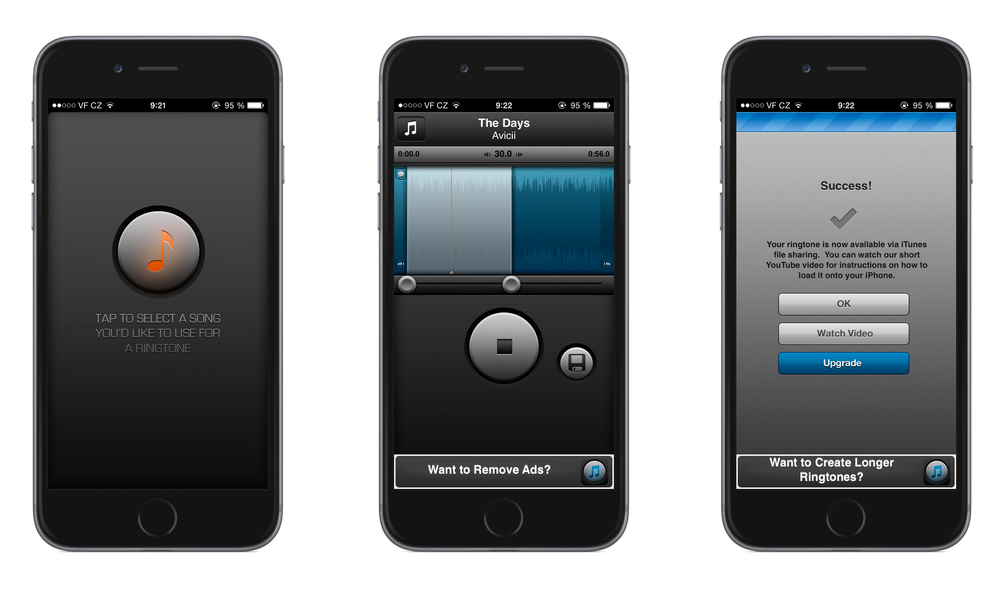
Запустив приложение вас попросят выбрать ту или композицию для рингтона. После того как вы выбрали, вам нужно указать, с какого места вы хотите срезать, и длительность не должна превышать 30 сек. Как только вы всё сделали, нужно нажать на кнопочку с изображением дискеты, после чего вас поздравят с удачным сохранением и созданием рингтона.
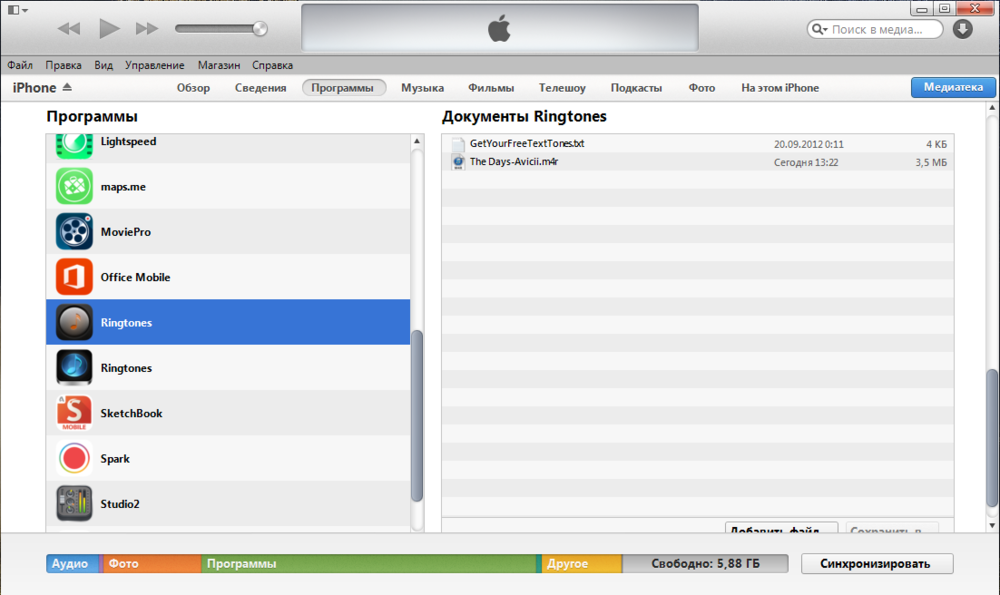
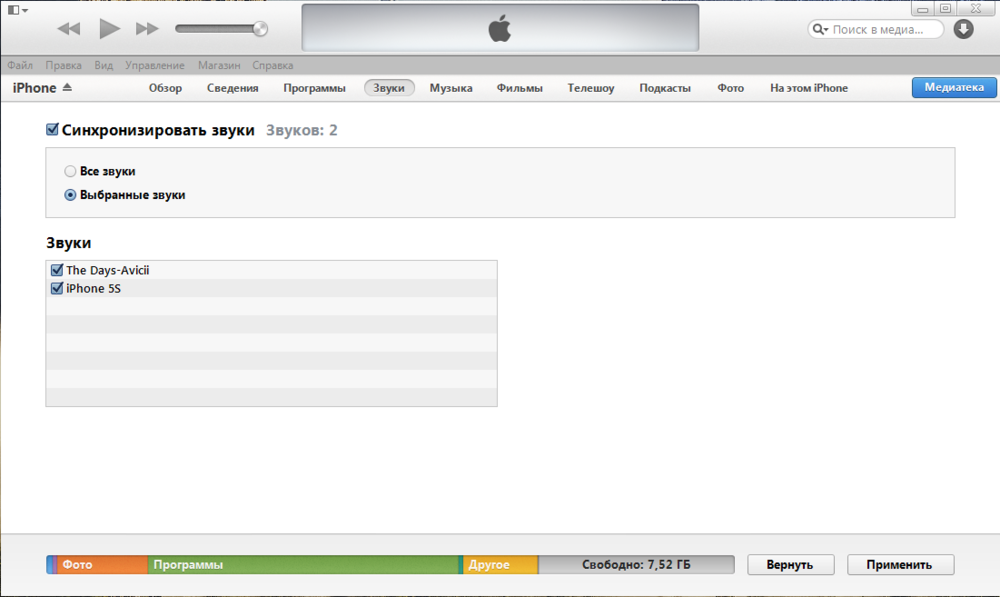
Но на этом работа не закончилась. Теперь нужно запустить iTunes на компьютере, подсоединить iPhone/iPod/iPad перейти во вкладку "Программы", затем прокрутить вниз до раздела "программы-Документы". В списке нужно выбрать наше с вами приложение Ringtones и во разделе "документы" выбрать рингтон, которые вы только что создали и перетащить его на рабочий стол или в папку на ваше усмотрение. Затем в iTunes переходим в медиатеку в раздел "Музыка" сохранённые рингтоны в папке мы перетаскиваем в "Музыку" после мы снова переходим к iPhone во вкладку "Звуки" ставим галочку "Синхронизировать звуки" выбираем наш рингтон жмем "синхронизировать". Готово, теперь можете выбрать его в "Настройках" в разделе "Звуки".
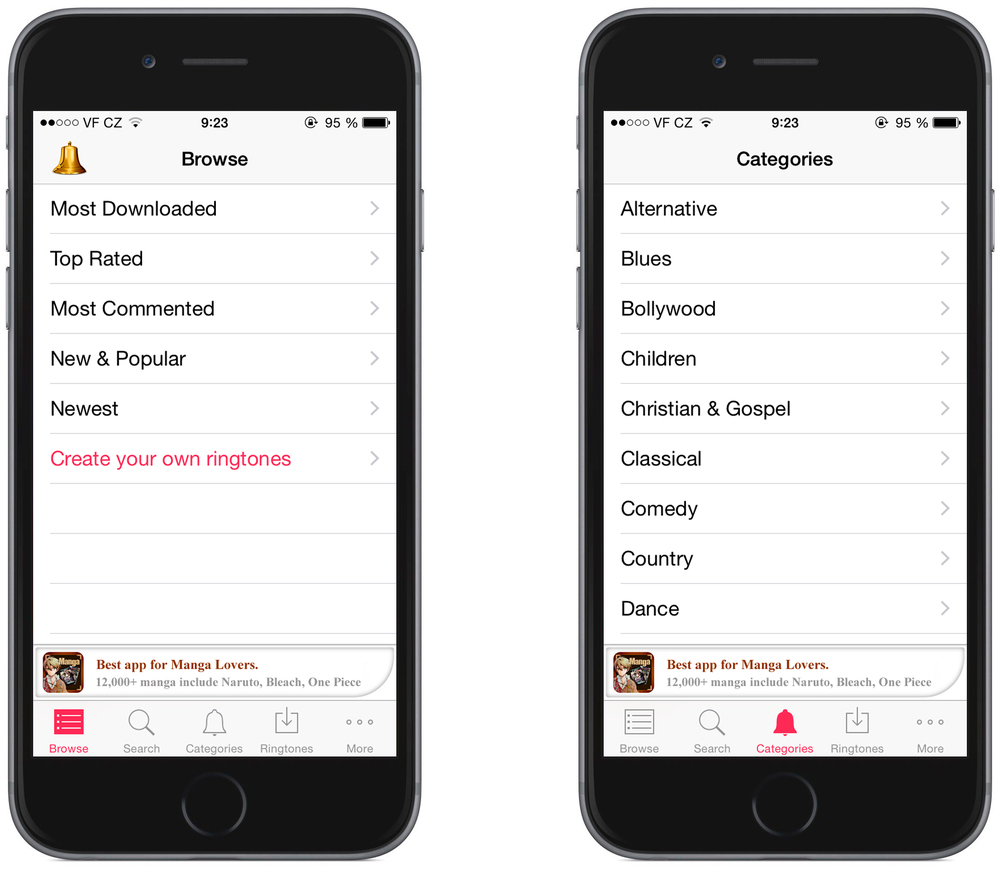
Переходим ко второму способу. Скачиваем приложение Ringones (оно синее). После запуска мы видим несколько вкладок - "Часто скачиваемые", "Топ", "Новые и Популярные" переходим в любую вкладку в которую вы заходите, в моем случае я перешел в раздел "Часто Скачиваемые". Как перешли, вы видите огромный список все возможных рингтонов выбираете любой, который вам понравился. Рингтон, который выбрали можно прослушать или сразу скачать.
Немного о самой программе: есть возможность поиска рингтонов, также раздел для скачиваемых и скачанных рингтонов, можно искать по категориям.
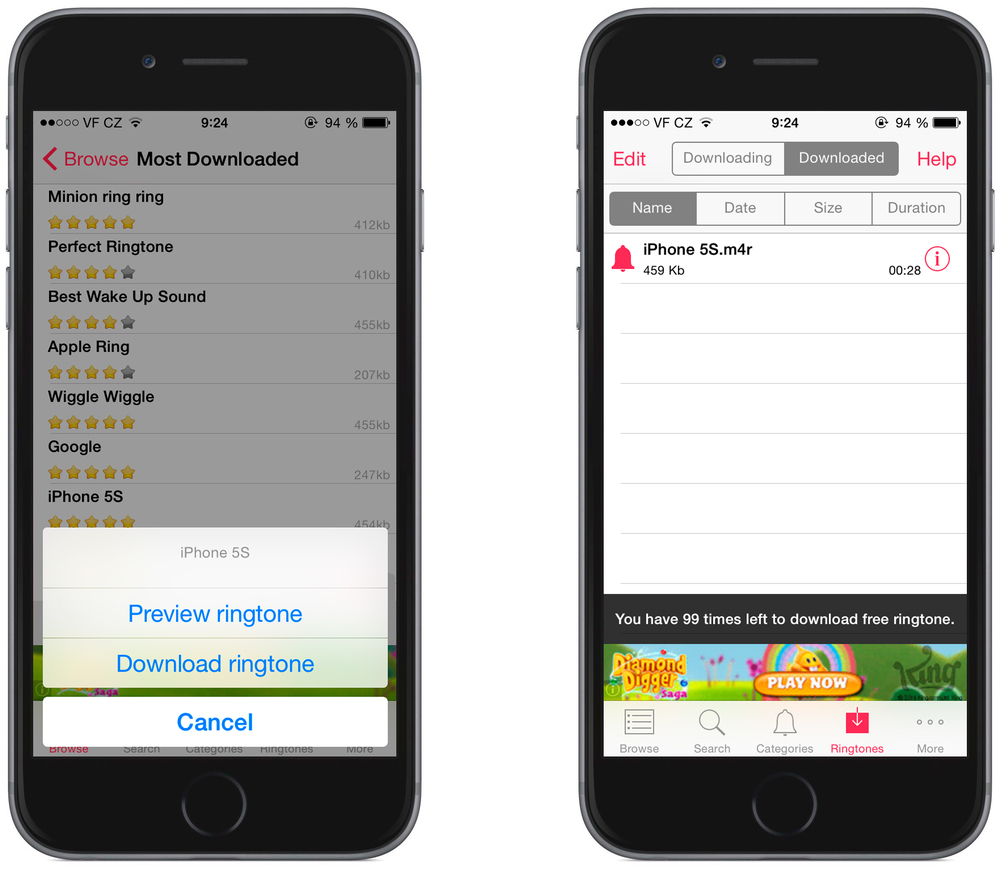
После того, как вы скачали, повторяем весь процесс как и в первом случае.
Один из импонируемых мне способов создания рингтона непосредственно через iTunes. Принцип создания рингтона через iTunes полностью совпадает с первым случаем, только нам не надо качать программы, потом подключать его к iTunes, нет. Здесь все намного проще, все операции проходят в самом iTunes. И так начнем, для начала заходим в iTunes, выбираем песню, в моем случае это песня из нового Альбома U2. Жмем на песню правой кнопкой мыши и выбираем пункт "сведения", следом переходим во вкладку "Параметры" в строчке "Старт" и "Время остановки" поставьте галочки и выберите фрагмент песни не превышающий длительность в 30 сек, в моем случае это от начала до 30 секунды, после чего нажимаем "ОК" и снова кликаем правой кнопкой мыши и выбираем пункт "Создать версию в формате AAC" iTunes обработает данные и создаст копию файла. После снова жмем правой кнопкой на сам трек и выбираем пункт "показать в проводнике Windows" для Mac OS это будет "Показать в Finder". Рядом с вашим треком вы увидите копию в расширением .m4a вам нужно будет поменять расширение на .m4r после чего вам нужно будет удали созданный файл и заменить его с измененным расширением. после чего вы так же синхронизируете свой iдевайсы и наслаждаетесь новым рингтоном.
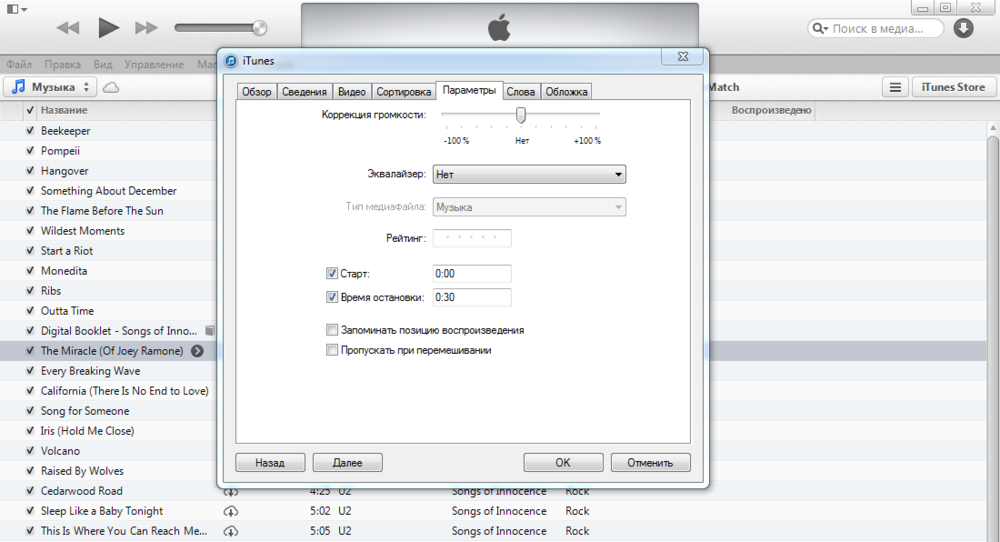
Существует еще один способ, для тех кто не хочет заморачиваться с iTunes и так далее, можно создать рингтон прямо на вашем устройстве, и весь этот шаманизм происходит непосредственно через GarageBand. Если не ошибаюсь то GB сейчас бесплатен.
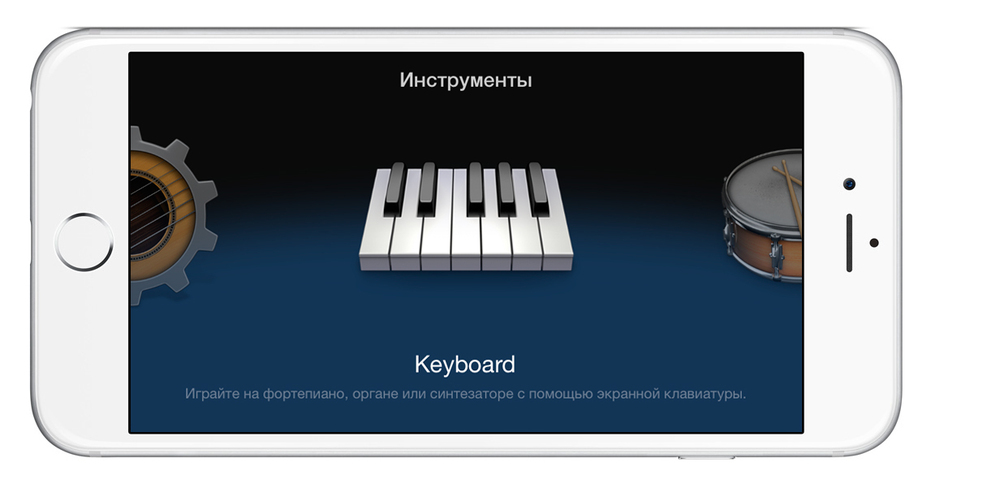
Переходим непосредственно к самому процессу. Заходим в GB выбираем любой инструмент, после нам нужно попасть в TimeLine для того, что бы попасть туда нужно записать, что-нибудь наиграйте буквально несколько секунд. После слева сверху появится соответствующая пиктограмма тапаем на нее и попадаем в TimeLine, удаляем наше произведение.
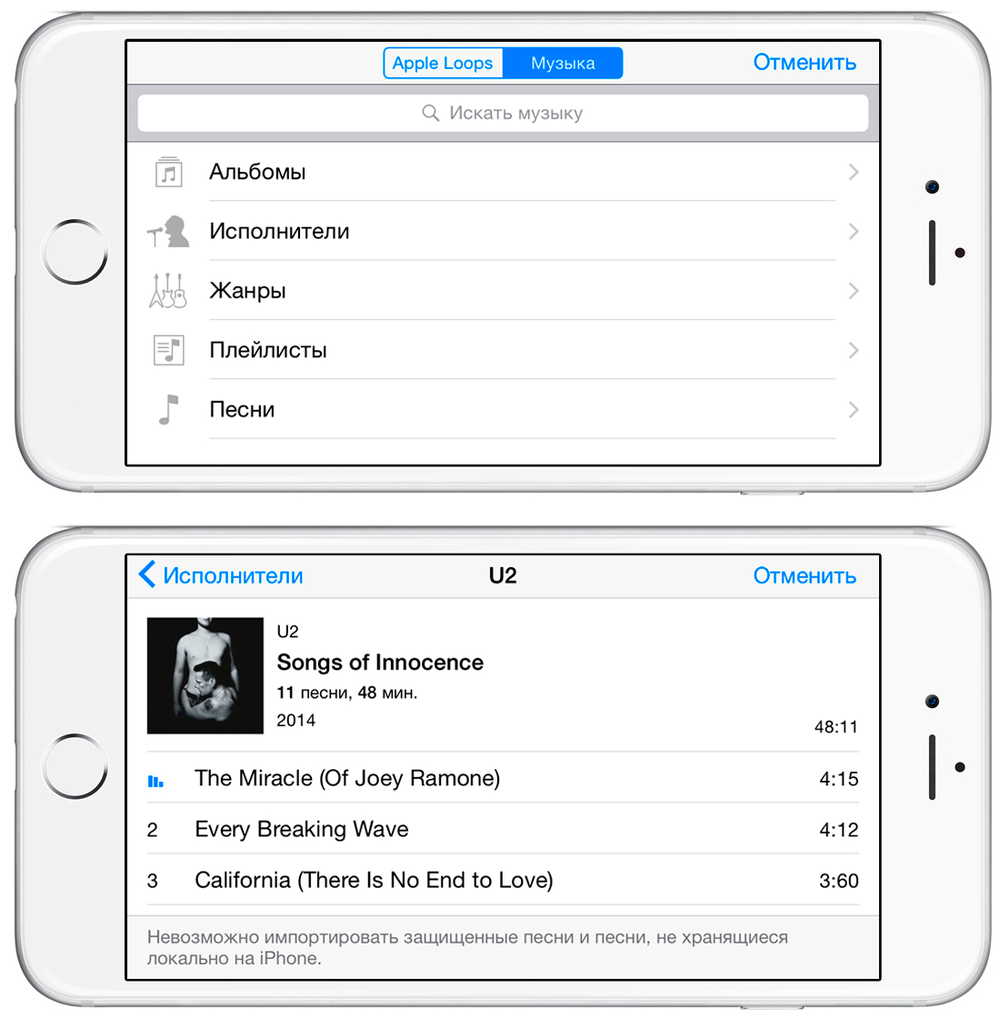
Переходим в "Apple Loops", вкладка "Музыка" выбираем песню и удерживаем на ней. Теперь нам нужно изменить количество тактов, по умолчанию оно ровняется 8 мы же его поменяем на 30, в целом это и есть длинна нашего рингтона.
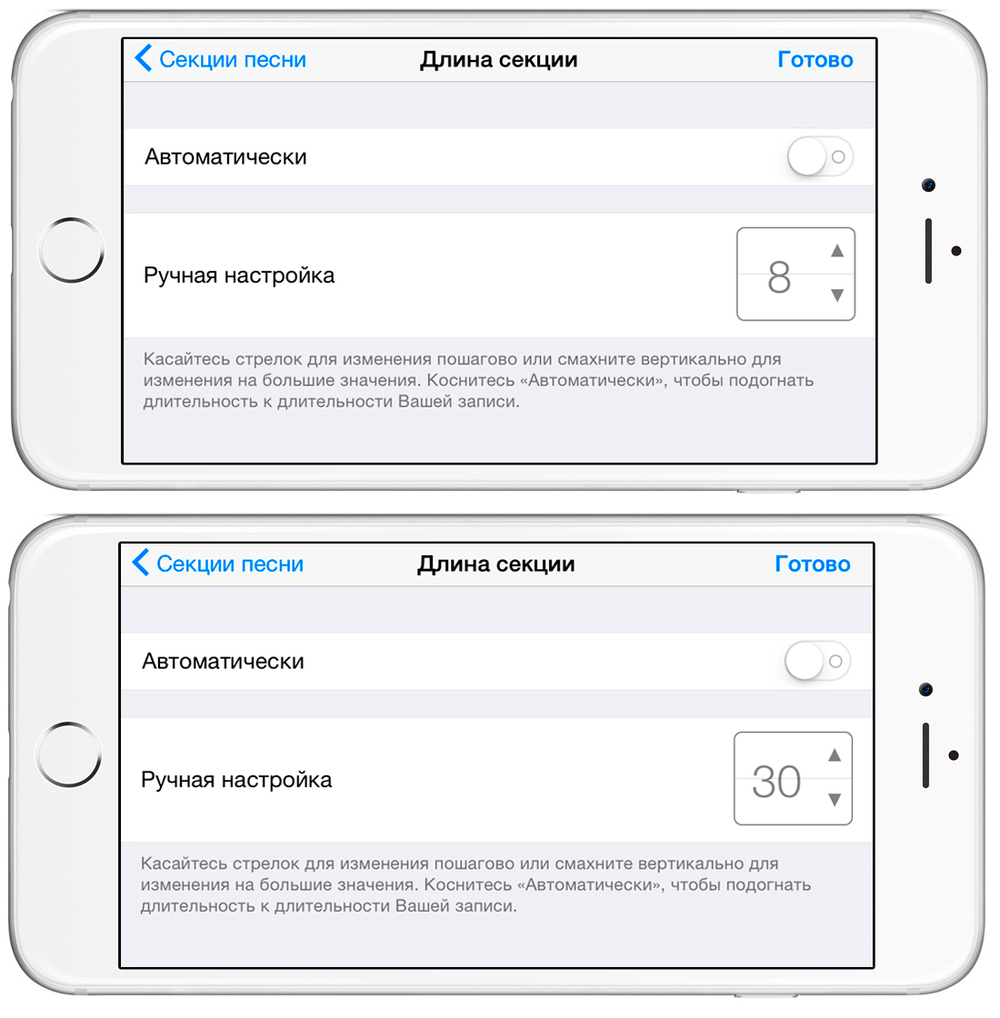
Теперь нашу композицию нужно обрезать. Следом нажимаем на стрелочку в углу слева, нажимаем "мои песни", после того как композиция сохранилась зажимаем ее и нажимаем на пиктограмму "Share" и выбираем "рингтон" придумываем название рингтону и все готово.
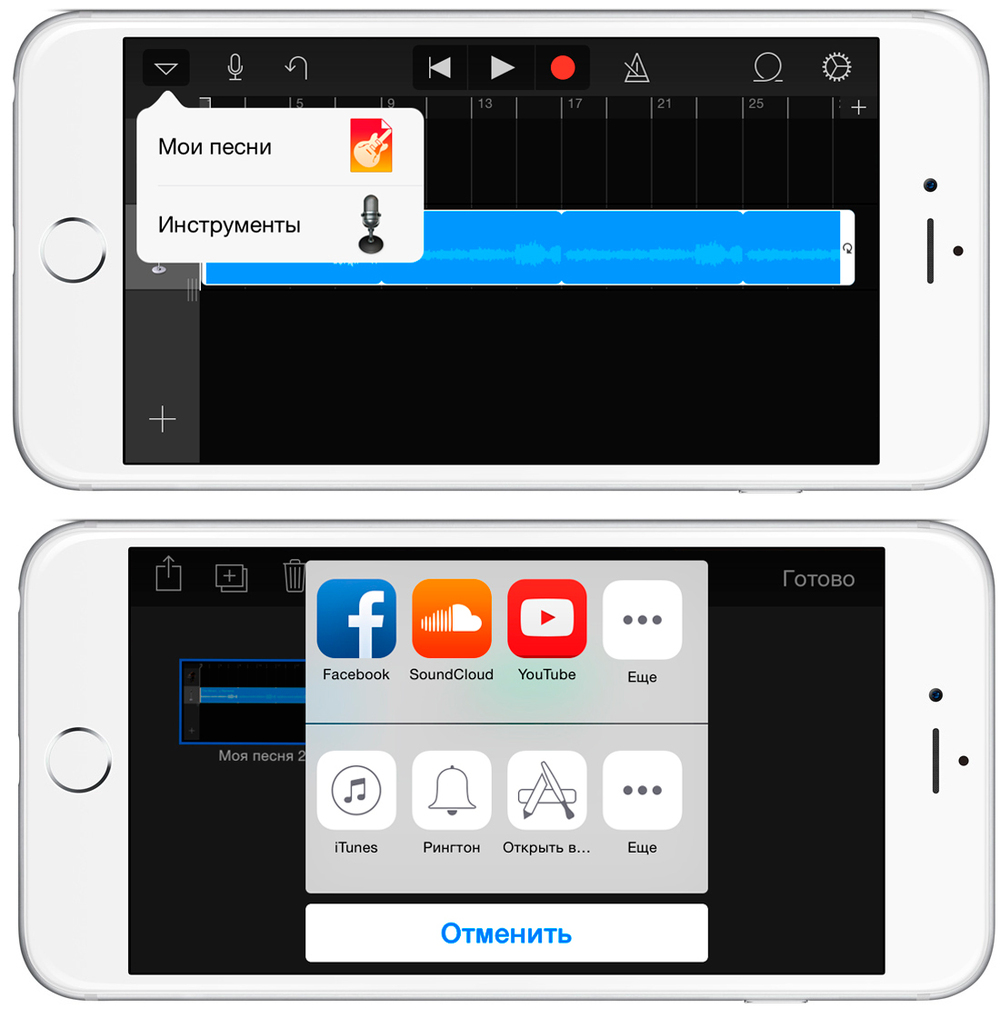
Теперь нашу композицию нужно обрезать. Следом нажимаем на стрелочку в углу слева, нажимаем "мои песни", после того как композиция сохранилась зажимаем ее и нажимаем на пиктограмму "Share" и выбираем "рингтон" придумываем название рингтону и все готово.
